Excel YEARFRAC najde zlomky roku mezi daty
The YEARFRACfunkce vypočítá zlomek roku reprezentovaný počtem dní mezi dvěma daty (datum začátku a datum ukončení).
Jiné funkce Excelu mohou zjistit počet dní mezi dvěma daty, ale jsou omezeny na vrácení hodnoty v letech, měsících, dnech nebo kombinaci těchto tří.
YEARFRAC, na druhé straně vrací rozdíl mezi dvěma daty v desítkové podobě automaticky, například 1,65 roku, takže výsledek lze přímo použít v dalších výpočtech.
Tyto výpočty by mohly zahrnovat hodnoty, jako je délka služby zaměstnance nebo procento, které má být zaplaceno za roční programy, které jsou předčasně ukončeny, jako jsou zdravotní výhody.
Tyto pokyny platí pro Excel 2019, 2016, 2013, 2010 a Excel pro Microsoft 365.
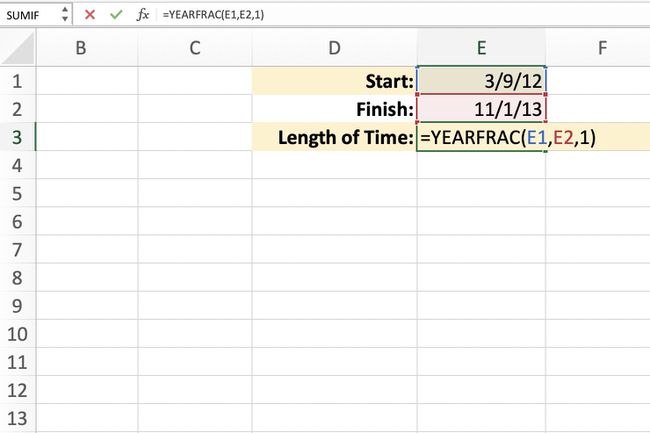
Syntaxe a argumenty funkce YEARFRAC
Funkce syntax odkazuje na rozvržení funkce a zahrnuje název funkce, závorky a argumenty. Syntaxe pro YEARFRAC funkce je:
=YEARFRAC(počáteční_datum, koncové_datum, základ)
Datum začátku (povinné) je proměnná prvního data; tento argument může být a odkaz na buňku na umístění dat v listu nebo skutečné datum zahájení v formát sériového čísla.
Datum ukončení (povinné) je druhá proměnná data. Platí stejné požadavky na argumenty jako ty definované pro Datum začátku.
Základ (nepovinné) je hodnota v rozsahu od nuly do čtyř, která Excelu říká, jakou metodu počítání dnů má s funkcí použít.
- 0 nebo vynechán — 30 dní za měsíc/360 dní za rok (US NASD)
- 1 — Skutečný počet dní v měsíci/Skutečný počet dní v roce
- 2 — Skutečný počet dní v měsíci/360 dní v roce
- 3 — Skutečný počet dní v měsíci/365 dní v roce
- 4 — 30 dní za měsíc/360 dní za rok (evropské)
Z možností pro základ argument, hodnota 1 dává nejpřesnější počítání dnů za měsíc a dnů za rok.
Různé kombinace dnů v měsíci a dnů v roce pro Základ argument toho YEARFRAC Funkce jsou dostupné, protože podniky v různých oblastech, jako je obchodování s akciemi, ekonomika a finance, mají různé požadavky na své účetní systémy.
YEARFRAC vrátí #HODNOTA! chybová hodnota pokud Datum začátku nebo Datum ukončení nejsou platná data.
YEARFRAC vrátí #NUM! chybová hodnota, pokud Základ argument je menší než nula nebo větší než čtyři.
Příklad funkce YEARFRAC
Jak je vidět na obrázku výše, tento příklad bude používat YEARFRAC funkce v buňka E3 zjistit dobu mezi dvěma daty — 9. března 2012 a 1. listopadu 2013.
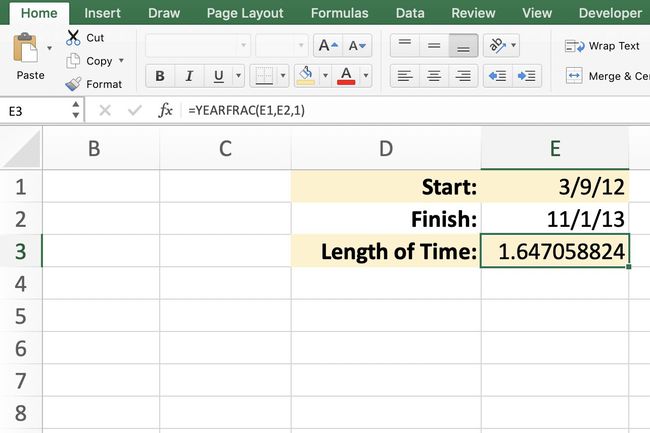
V tomto příkladu použijete odkazy na buňky k umístění počátečního a koncového data, protože je s nimi obvykle snazší pracovat než zadávat pořadová čísla data.
Můžete také provést volitelný krok snížení počtu desetinných míst v odpovědi z devíti na dvě pomocí KOLO funkce.
Začněte zadáním údajů do buňky D1 až E2, jak je vidět na obrázku výše. Buňka E3 je místo, kam vzorec půjde.
Použijte DATUM funkce zadejte argumenty počátečního a koncového data, abyste předešli možným problémům, které mohou nastat, pokud Excel interpretuje data jako textová data.
Syntaxe funkce Date je pro tento příklad následující:
E1 — =DATUM(2012;3;9)
E2 — =DATUM(2013;11;1)
Vstup do funkce YEARFRAC
V tomto příkladu zadáte YEARFRAC funkce do buňka E3 pro výpočet času mezi dvěma daty v buňkách E1 a E2.
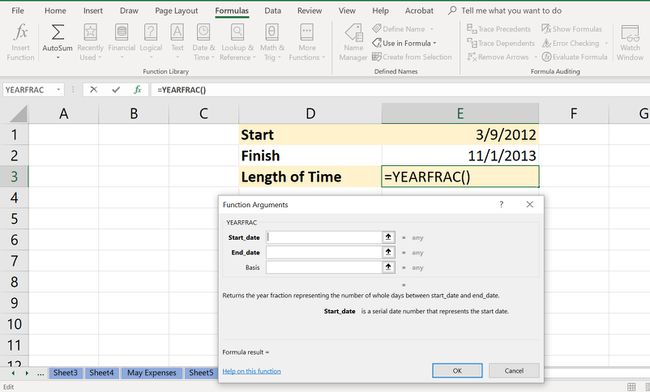
Klikněte na buňka E3 — zde se zobrazí výsledky funkce.
Klikněte na Vzorcetab z stuha Jídelní lístek.
-
Vybrat Datum a čas z stuha otevřete rozevírací seznam funkcí.
Za použití DATUM Funkce pro zadání argumentů počátečního a koncového data zabraňuje možným problémům, které mohou nastat, pokud jsou data interpretována jako textová data.
Klikněte na YEARFRACv seznamu vyvolat Tvůrce formule.
Klikněte na Datum začátku čára.
Klikněte na buňka E1 v listu zadejte odkaz na buňku.
Klikněte na Datum ukončení čára.
Klikněte na buňka E2 v listu zadejte odkaz na buňku.
Klikněte na Základ čára.
Zadejte číslo 1 na tomto řádku použít při výpočtu skutečný počet dní v měsíci a skutečný počet dní v roce.
Klikněte OK pro dokončení funkce.
Hodnota 1.647058824 by se měl objevit v buňka E3 což je doba v letech mezi těmito dvěma daty.
V závislosti na nastavení může váš list zobrazovat více nebo méně desetinných míst.
Vnoření funkcí ROUND a YEARFRAC
Chcete-li usnadnit práci s výsledkem funkce, můžete hodnotu zaokrouhlit buňka E3 na dvě desetinná místa vnořením KOLO a YEARFRAC funkcí. Chcete-li to provést, zadejte KOLO za rovnítkem (=) a ,2 před poslední závorku. Výsledný vzorec je:
=ROUND(YEARFRAC(E1;E2;1);2)
Odpověď zaokrouhluje na 1.65.
